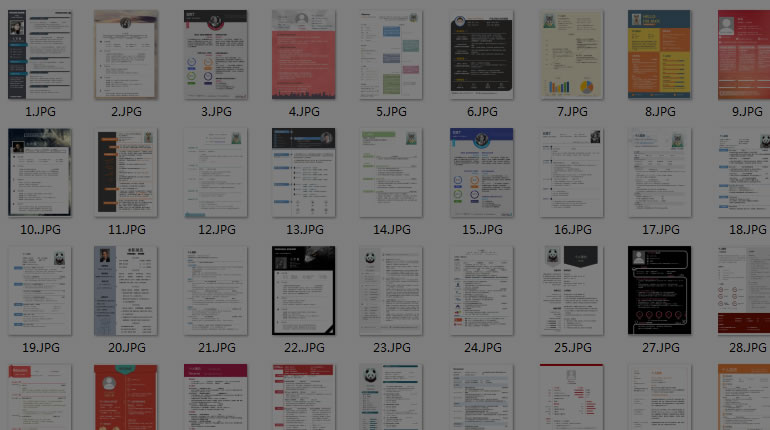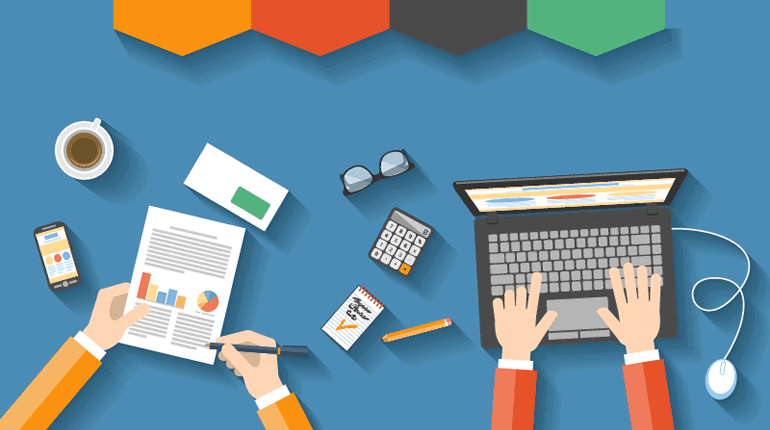Word 中的宏代码(1) : 有关宏的基本操作 有关宏的基本操作 经常有人说: 不掌握宏的应用, 就不能叫做精通 MS Office。 什么是宏呢? 宏是一系列 Word 命令和指令, 这些命令和指令组合在一起, 可以形成一个单独的命令, 以实现任务执行的自动化。 本栏目以 Word 2003 为例给大家详细介绍宏及其典型的应用。 这次我们先介绍宏的一些基本操作。 1. 建立宏 执行“工具→宏→Visual Basic 编辑器” 命令, 进入“Visual Basic 编辑” 窗口(图1) , 在左侧“工程资源管理器” 窗口中, 选中“Normal” 选项或“Project” 选项, 执行“插入→模块” 命令, 插入...
Word 中的宏代码(1) : 有关宏的基本操作 有关宏的基本操作 经常有人说: 不掌握宏的应用, 就不能叫做精通 MS Office。 什么是宏呢? 宏是一系列 Word 命令和指令, 这些命令和指令组合在一起, 可以形成一个单独的命令, 以实现任务执行的自动化。 本栏目以 Word 2003 为例给大家详细介绍宏及其典型的应用。 这次我们先介绍宏的一些基本操作。 1. 建立宏 执行“工具宏Visual Basic 编辑器” 命令, 进入“Visual Basic 编辑” 窗口(图1) , 在左侧“工程资源管理器” 窗口中, 选中“Normal” 选项或“Project” 选项, 执行“插入模块” 命令, 插入一个模块(如“模块 1” ) , 双击“模块 1” 在窗口右边展开“模块 1(代码) ” 编辑窗口(图 1) , 按下述格式输入宏代码: Sub 宏名称() 宏代码 End Sub 输入完成后, 关闭窗口返回即可。 提示 ①可以通过执行“工具宏录制新宏” 命令, 然后取名录制建立宏。 不过, 这样录制出来的宏, 通常含有大量的多余宏代码。 ②如果“工程资源管理器” 窗口没有展开, 请执行“视图工程资源管理器” 命令将它展开。 ③选中“Normal” 选项(在 Excel 中对应的是“VBAProject(PERSONAL. xls) ” 选项)建立的宏, 对所有的文档有效; 选中 “Project”选项(在 Excel 中对应的是 “VBAProject(工作簿名称) ” 选项) 建立的宏, 仅对相应的文档有效。 ④“宏名称” 可以自己随意确定(支持汉字) 。 2. 运行宏
版权声明:本文内容由互联网用户自发贡献,该文观点仅代表作者本人。本站仅提供信息存储空间服务,不拥有所有权,不承担相关法律责任。如发现本站有涉嫌抄袭侵权/违法违规的内容, 请发送邮件至 88888888@qq.com 举报,一经查实,本站将立刻删除。如若转载,请注明出处:https://starfield-sports.com/Wordjiaocheng/Wordhonganli/297.html